Le stockage nuagique avec pCloud
 pCloud (site officiel) est un service propriétaire et payant de stockage de fichiers en ligne (Cloud) accessible par un navigateur web ou des clients multi OS (Linux, Mac, Windows et mobile).
pCloud (site officiel) est un service propriétaire et payant de stockage de fichiers en ligne (Cloud) accessible par un navigateur web ou des clients multi OS (Linux, Mac, Windows et mobile).
Pour plus de détail, voir la description détaillée sur Wikipédia
Il existe d'autres solutions de cloud complètement libres et respectueuses de la vie privée. Voir par exemple Nextcloud, certains prestataires en proposent aussi des offres gratuites.
Offre
pCloud a une offre gratuite, un abonnement et une offre à vie ! Il propose plusieurs services :
- Une fonction de synchronisation avec le Cloud de tout fichier ajouté à un dossier « pCloudDrive », mais aussi de tout dossier sélectionné dans le dossier personnel. Ces dossiers pourront aussi être synchronisés avec tout autre machine connectée au même compte pour les dossiers choisis pour une synchronisation.
- Une fonction de partage de dossiers synchronisés pour un travail collaboratif ou de création de lien de téléchargements de chacun des dossiers synchronisés ou de chaque fichier ou dossier qu'ils contiennent.
- Une fonction de sauvegarde (Backup) de dossiers sélectionnés.
- Étendre son espace de stockage avec un disque virtuel « pCloudDrive » donnant accès à l'ensemble des dossiers synchronisés ou déposés dans ce disque virtuel. La performance dépend largement de votre connexion Internet.
- En option payante, une fonction de cryptage de haut niveau des dossiers.
Le stockage de vos fichiers est réalisé aux USA ou en Europe (Luxembourg) à votre choix.
Les fichiers supprimés sont conservés 30 jours, voire 1 an avec un supplément payant.
L'installation de l'application sur un mobile permet d'avoir accès à tous ces fichiers synchronisés, ainsi qu'à vos fichiers sauvegardés dans un répertoire « pCloud Backup ».
Pour plus de détail, consulter pCloud site officiel
Installation
Il y a deux moyens d'utiliser pCloud avec Ubuntu :
- Avec un navigateur sur le site https://my.pcloud.com
- Avec l'application Linux
Installation manuelle de l'application Linux via le site officiel
L'application Linux est une application portable AppImage (pas de réel installation) : on la télécharge et on la lance.
- Télécharger l'application via la page Linux du site officiel.
- Éventuellement, déplacer le fichier téléchargé dans un de vos dossiers adapté car il faut garder cette application en place
- Activer le paramètre « fichier exécutable » dans l'onglet permissions des propriétés du fichier téléchargé.
- Exécuter le fichier. Ce premier lancement va permettre de vous connecter et va aussi créer un raccourci de démarrage automatique à l'ouverture de la session.
Les versions précédentes et la version 1.14.2 (régression) nécessite libfuse2 qui doit être installé manuellement pour les versions après 20.04
sudo apt install libfuse2
Lors de son fonctionnement, l'application va installer un répertoire caché .pcloud à la racine de votre dossier personnel et un autre dans le répertoire .config
Utilisation
![]() pCloud ne fonctionne que dans une session ouverte, verrouillée ou non.
pCloud ne fonctionne que dans une session ouverte, verrouillée ou non.
Une fois la connexion réalisée, une icône apparaît dans la barre système d'Ubuntu et par un clic droit, vous permet d'accéder au préférences. C'est là que vous pourrez sélectionner les dossiers que vous voulez synchroniser, partager, crypter ou sauvegarder.
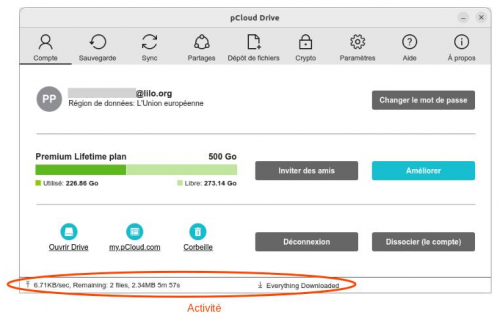 Dans le gestionnaire de fichiers (Nautilus sous GNOME), vous trouverez un disque « pCloudDrive » qui sera monté et correspond au disque virtuel de votre espace en ligne. Vous trouverez aussi un dossier du même nom dans votre dossier personnel : tout ce que vous déposez à l'intérieur est synchronisé avec le Cloud.
Dans le gestionnaire de fichiers (Nautilus sous GNOME), vous trouverez un disque « pCloudDrive » qui sera monté et correspond au disque virtuel de votre espace en ligne. Vous trouverez aussi un dossier du même nom dans votre dossier personnel : tout ce que vous déposez à l'intérieur est synchronisé avec le Cloud.
L'icône dans la barre supérieure est modifiée quand une opération est en cours. De même, au bas de la fenêtre de préférence, vous pouvez voir les téléversement ou téléchargement en cours.
Désinstallation
C'est une application portable supprimer le fichier téléchargé.
Il faut également supprimer
- /home/$USER/.config/pcloud
- /home/$USER/.pcloud
- /home/$USER/.config/autostart/pcloud.desktop
Problèmes
L'application ne se lance pas
Il faut installer manuellement la bibliothèque libfuse2. Sauf pour la version 1.14.1 de pCloud qui fait appel à libfuse3 installée à partir de Ubuntu 22.04.
L'application se lance mais le lecteur virtuel ne monte pas
Après une mise à jour, l'application se lance avec l'icône qui apparaît dans la barre système mais le lecteur virtuel ne monte pas et n'est donc pas accessible dans le gestionnaire de fichiers.
Solution : supprimer le répertoire pCloudDrive dans votre dossier personnel puis redémarrer l'ordinateur. Ce répertoire sera re-créé au lancement de pCloud. Avant de supprimer ce répertoire, par prudence, copier ailleurs les éléments que vous aviez pu mettre à l'intérieur ; ils devraient être récupérés lors de la synchronisation, mais deux précautions valent mieux qu'une !